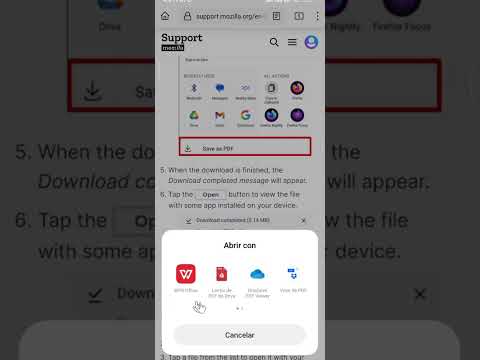
Firefox‚ el navegador web de código abierto desarrollado por la Fundación Mozilla‚ es una opción popular para navegar por la web y descargar archivos. Por defecto‚ Firefox guarda los archivos descargados en una carpeta específica‚ pero es posible cambiar esta ubicación según sus preferencias.
Cambiar la carpeta de descarga de archivos en Firefox puede ser útil por varias razones. Por ejemplo‚ puede que desee⁚
- Organizar mejor sus archivos descargados⁚ Puede crear una carpeta específica para cada tipo de archivo (imágenes‚ documentos‚ música‚ etc.) y configurar Firefox para que guarde los archivos en la carpeta correspondiente.
- Asegurar una mejor gestión del espacio en disco⁚ Si tiene poco espacio en disco‚ puede cambiar la carpeta de descarga a una unidad diferente con más espacio disponible.
- Mejorar la seguridad⁚ Si está descargando archivos de fuentes desconocidas‚ puede cambiar la carpeta de descarga a una ubicación más segura‚ como una unidad externa o una carpeta encriptada.
En este artículo‚ le mostraremos cómo cambiar la carpeta de descarga de archivos en Firefox paso a paso.
Pasos para cambiar la carpeta de descarga de archivos en Firefox
- Abra Firefox⁚ Inicie el navegador web Firefox en su ordenador.
- Acceda a la configuración⁚ Haga clic en el botón de menú (tres líneas horizontales) en la esquina superior derecha de la ventana de Firefox. Seleccione “Opciones” (o “Preferencias” en algunos sistemas operativos) en el menú desplegable.
- Seleccione el panel de “General”⁚ En la ventana de opciones‚ seleccione la pestaña “General” en el panel izquierdo.
- Localice la sección de “Descargas”⁚ Desplácese hacia abajo en el panel “General” hasta encontrar la sección “Descargas”.
- Haga clic en “Elegir carpeta”⁚ En la sección “Descargas”‚ encontrará un botón llamado “Elegir carpeta”; Haga clic en este botón.
- Seleccione la nueva ubicación⁚ Se abrirá una ventana del explorador de archivos. Navegue hasta la ubicación donde desea guardar sus archivos descargados. Puede ser una carpeta existente o crear una nueva carpeta. Una vez que haya seleccionado la ubicación‚ haga clic en el botón “Seleccionar carpeta”.
- Confirme el cambio⁚ Firefox le mostrará una ventana de confirmación. Haga clic en “Aceptar” para confirmar el cambio de ubicación de la carpeta de descarga.
- Cierra la ventana de opciones⁚ Cierre la ventana de opciones de Firefox para guardar los cambios.
- Compruebe la nueva ubicación⁚ Descargue un archivo de prueba para verificar que Firefox ahora guarda los archivos en la nueva ubicación que ha seleccionado.
Consejos adicionales
- Asegúrese de tener permisos de escritura en la nueva carpeta⁚ Si no tiene permisos de escritura en la carpeta seleccionada‚ Firefox no podrá guardar los archivos descargados en esa ubicación.
- Utilice una ruta de acceso corta⁚ Para facilitar el acceso a la carpeta de descarga‚ es recomendable utilizar una ruta de acceso corta y sencilla.
- Asegúrese de que la carpeta de descarga esté vacía antes de cambiar la ubicación⁚ Si la carpeta de descarga actual contiene archivos importantes‚ asegúrese de moverlos a otra ubicación antes de cambiar la carpeta de descarga en Firefox.

El artículo es muy útil para aquellos que buscan personalizar su experiencia de descarga en Firefox. Los pasos descritos son fáciles de seguir y las imágenes ilustrativas ayudan a comprender el proceso. La información sobre las razones para cambiar la carpeta de descargas es relevante y útil. Sin embargo, sería interesante mencionar la posibilidad de configurar la carpeta de descargas para diferentes tipos de archivos.
El artículo es muy útil para aquellos que buscan cambiar la ubicación predeterminada de las descargas en Firefox. La información está bien organizada y los pasos están explicados de manera clara y concisa. La inclusión de capturas de pantalla facilita aún más la comprensión del proceso. Sería beneficioso agregar información sobre cómo configurar la carpeta de descargas para diferentes tipos de archivos.
Excelente artículo que explica de manera clara y concisa cómo cambiar la carpeta de descargas en Firefox. Los pasos están bien organizados y las imágenes son de gran ayuda para visualizar el proceso. La información sobre las ventajas de cambiar la carpeta de descargas es útil y relevante. Sin embargo, sería interesante mencionar la posibilidad de configurar la carpeta de descargas para diferentes tipos de archivos.
El artículo es muy útil para aquellos que buscan cambiar la ubicación predeterminada de las descargas en Firefox. La información está bien organizada y los pasos están explicados de manera clara y concisa. La inclusión de capturas de pantalla facilita aún más la comprensión del proceso. Sin embargo, podría ser beneficioso agregar información sobre cómo configurar la carpeta de descargas para diferentes tipos de archivos.
Este artículo proporciona una guía clara y concisa sobre cómo cambiar la carpeta de descargas en Firefox. Los pasos descritos son fáciles de seguir y las imágenes ilustrativas ayudan a comprender el proceso de forma visual. La información sobre las razones para cambiar la carpeta de descargas es útil y aporta valor al artículo. En general, este artículo es una excelente referencia para cualquier usuario de Firefox que desee personalizar su experiencia de descarga.
Un artículo muy práctico que explica paso a paso cómo cambiar la carpeta de descargas en Firefox. Las imágenes incluidas son de gran ayuda para visualizar el proceso. La información sobre las ventajas de cambiar la carpeta de descargas es relevante y útil. Sin embargo, sería interesante mencionar la posibilidad de configurar la carpeta de descargas para diferentes tipos de archivos.